Hinweis
Für den Zugriff auf diese Seite ist eine Autorisierung erforderlich. Sie können versuchen, sich anzumelden oder das Verzeichnis zu wechseln.
Für den Zugriff auf diese Seite ist eine Autorisierung erforderlich. Sie können versuchen, das Verzeichnis zu wechseln.
Von Bedeutung
Ab dem 1. Mai 2025 steht Azure AD B2C nicht mehr für neue Kunden zur Verfügung. Weitere Informationen finden Sie in unseren HÄUFIG gestellten Fragen.
Hinweis
In Azure Active Directory B2C sind benutzerdefinierte Richtlinien in erster Linie für komplexe Szenarien konzipiert. Für die meisten Szenarien empfehlen wir die Verwendung von integrierten Benutzerflows. Informieren Sie sich, sofern noch nicht geschehen, unter Tutorial: Erstellen von Benutzerflows und benutzerdefinierten Richtlinien in Azure Active Directory B2C über das Starter Pack für benutzerdefinierte Richtlinien.
Ein Anzeigesteuerelement ist ein Benutzeroberflächenelement, das über spezielle Funktionen verfügt und mit dem Azure Active Directory B2C (Azure AD B2C)-Back-End-Dienst interagiert. Er ermöglicht es dem Benutzer, Aktionen auf der Seite auszuführen, die ein technisches Überprüfungsprofil am Back-End aufrufen. Anzeigesteuerelemente werden auf der Seite angezeigt und von einem selbst bestätigten technischen Profil referenziert.
Voraussetzungen
Im Abschnitt "Metadaten " eines selbst bestätigten technischen Profils muss die referenzierte ContentDefinition auf seitenvertragsversion 2.1.9 oder höher festgelegt sein DataUri . Beispiel:
<ContentDefinition Id="api.selfasserted">
<LoadUri>~/tenant/default/selfAsserted.cshtml</LoadUri>
<RecoveryUri>~/common/default_page_error.html</RecoveryUri>
<DataUri>urn:com:microsoft:aad:b2c:elements:selfasserted:2.1.9</DataUri>
...
Definieren von Anzeigesteuerelementen
Das DisplayControl-Element enthält die folgenden Attribute:
| Merkmal | Erforderlich | BESCHREIBUNG |
|---|---|---|
Id |
Ja | Ein Bezeichner, der für das Anzeigesteuerelement verwendet wird. Auf sie kann verwiesen werden. |
UserInterfaceControlType |
Ja | Der Typ des Anzeigesteuerelements. Derzeit wird VerificationControl, TOTP-Steuerelemente und CAPTCHA-Steuerelemente unterstützt. |
Überprüfungssteuerelement
Das Überprüfungsanzeigesteuerelement überprüft Ansprüche, z. B. eine E-Mail-Adresse oder Telefonnummer, mit einem Überprüfungscode, der an den Benutzer gesendet wird. Die folgende Abbildung zeigt eine selbstbehauptete Anmeldeseite mit zwei Anzeigesteuerelementen, die eine primäre und sekundäre E-Mail-Adresse überprüfen.
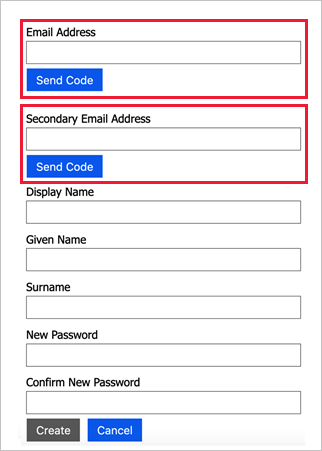
TOTP-Steuerelemente
Die TOTP-Anzeigesteuerelemente sind eine Reihe von Anzeigesteuerelementen, die die mehrstufige TOTP-Authentifizierung mit der Microsoft Authenticator-App bereitstellen. Die folgende Abbildung zeigt eine TOTP-Registrierungsseite mit den drei Anzeigesteuerelementen.
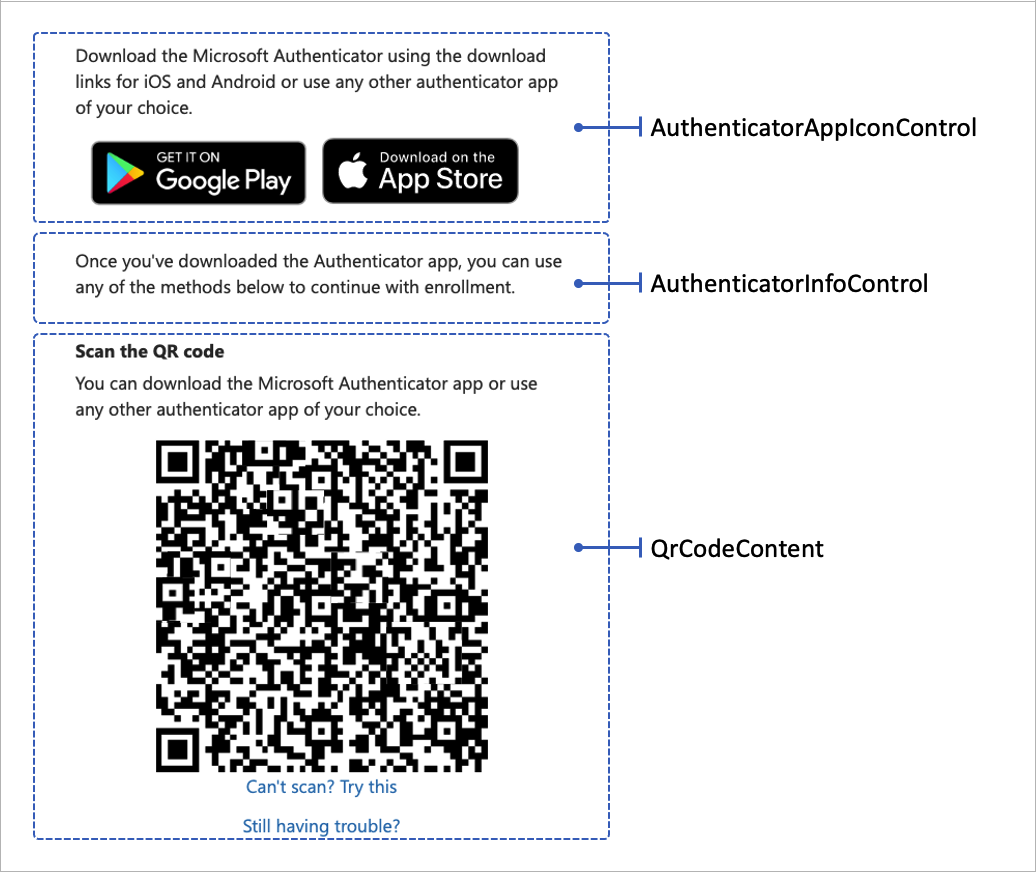
QrCodeControl
Das DisplayControl-Element enthält die folgenden Elemente:
| Element | Vorkommen | BESCHREIBUNG |
|---|---|---|
InputClaims |
0:1 | InputClaims werden verwendet, um den Wert der Ansprüche vorzufüllen, die vom Benutzer erfasst werden sollen. Weitere Informationen finden Sie unter InputClaims-Element . |
DisplayClaims |
0:1 | DisplayClaims werden verwendet, um Ansprüche darzustellen, die vom Benutzer erfasst werden sollen. Weitere Informationen finden Sie unter DisplayClaim-Element . |
OutputClaims |
0:1 | OutputClaims werden verwendet, um Ansprüche darzustellen, die vorübergehend für dieses DisplayControl-Objekt gespeichert werden sollen. Weitere Informationen finden Sie unter OutputClaims-Element . |
Actions |
0:1 | Aktionen werden verwendet, um die technischen Überprüfungsprofile auflisten, die für Benutzeraktionen aufgerufen werden, die am Front-End ausgeführt werden. |
Eingabeansprüche
In einem Anzeigesteuerelement können Sie InputClaims-Elemente verwenden, um den Wert von Ansprüchen vorzufüllen, die vom Benutzer auf der Seite gesammelt werden sollen. Alle InputClaimsTransformations können im selbst bestätigten technischen Profil definiert werden, das auf dieses Anzeigesteuerelement verweist.
Im folgenden Beispiel wird die E-Mail-Adresse vorgefüllt, die mit der bereits vorhandenen Adresse überprüft wird.
<DisplayControl Id="emailControl" UserInterfaceControlType="VerificationControl">
<InputClaims>
<InputClaim ClaimTypeReferenceId="emailAddress" />
</InputClaims>
...
Anzeigeansprüche
Jeder Anzeigesteuerelementtyp erfordert einen anderen Satz von Anzeigeansprüchen, Ausgabeansprüchen und Auszuführenden Aktionen .
Ähnlich wie die in einem selbst bestätigten technischen Profil definierten Anzeigeansprüche stellen die Anzeigeansprüche die Ansprüche dar, die vom Benutzer innerhalb des Anzeigesteuerelements erfasst werden sollen. Das ClaimType-Element , auf das verwiesen wird, muss das UserInputType-Element für einen benutzereingabetyp angeben, der von Azure AD B2C unterstützt wird, z TextBox . B. oder DropdownSingleSelect. Wenn ein Anzeigeanspruchswert für eine Aktion erforderlich ist, legen Sie das Erforderliche Attribut fest, um true zu erzwingen, dass der Benutzer einen Wert für diesen bestimmten Anzeigeanspruch bereitstellt.
Bestimmte Anzeigeansprüche sind für bestimmte Arten von Anzeigesteuerelementen erforderlich. Beispielsweise ist VerificationCode für das Anzeigesteuerelement vom Typ VerificationControl erforderlich. Verwenden Sie das Attribut ControlClaimType , um anzugeben, welche DisplayClaim für diesen erforderlichen Anspruch bestimmt ist. Beispiel:
<DisplayClaim ClaimTypeReferenceId="otpCode" ControlClaimType="VerificationCode" Required="true" />
Ausgabeansprüche
Die Ausgabeansprüche eines Anzeigesteuerelements werden nicht an den nächsten Orchestrierungsschritt gesendet. Sie werden vorübergehend nur für die aktuelle Anzeigesteuerelementsitzung gespeichert. Diese temporären Ansprüche können zwischen den verschiedenen Aktionen desselben Anzeigesteuerelements geteilt werden.
Um die Ausgabeansprüche in den nächsten Orchestrierungsschritt einzublasen, verwenden Sie die OutputClaims des tatsächlichen selbst bestätigten technischen Profils, das auf dieses Anzeigesteuerelement verweist.
Anzeigen von Steuerelementaktionen
Die Aktionen eines Anzeigesteuerelements sind Prozeduren , die im Azure AD B2C-Back-End auftreten, wenn ein Benutzer eine bestimmte Aktion auf der Clientseite (dem Browser) ausführt. Beispielsweise die Überprüfungen, die ausgeführt werden sollen, wenn der Benutzer eine Schaltfläche auf der Seite auswählt.
Eine Aktion definiert eine Liste der technischen Validierungsprofile. Sie werden zum Überprüfen einiger oder aller Anzeigeansprüche des Anzeigesteuerelements verwendet. Das technische Überprüfungsprofil überprüft die Benutzereingabe und gibt möglicherweise einen Fehler an den Benutzer zurück. Sie können "ContinueOnError", "ContinueOnSuccess" und "Vorbedingungen " in der Anzeigesteuerelementaktion verwenden, ähnlich wie sie in validierungstechnischen Profilen in einem selbst bestätigten technischen Profil verwendet werden.
Aktionen
Das Actions-Element enthält das folgende Element:
| Element | Vorkommen | BESCHREIBUNG |
|---|---|---|
Action |
1:n | Liste der auszuführenden Aktionen. |
Maßnahme
Das Action-Element enthält das folgende Attribut:
| Merkmal | Erforderlich | BESCHREIBUNG |
|---|---|---|
Id |
Ja | Der Typ des Vorgangs. Mögliche Werte: SendCode oder VerifyCode. Der SendCode Wert sendet einen Code an den Benutzer. Diese Aktion kann zwei technische Überprüfungsprofile enthalten: eines zum Generieren eines Codes und eines zum Senden. Der VerifyCode Wert überprüft den Code, den der Benutzer in das Eingabetextfeld eingegeben hat. |
Das Action-Element enthält das folgende Element:
| Element | Vorkommen | BESCHREIBUNG |
|---|---|---|
ValidationClaimsExchange |
1:1 | Die Bezeichner technischer Profile, die verwendet werden, um einige oder alle Anzeigeansprüche des referenzierenden technischen Profils zu überprüfen. Alle Eingabeansprüche des referenzierten technischen Profils müssen in den Anzeigeansprüchen des referenzierenden technischen Profils angezeigt werden. |
ValidationClaimsExchange
Das ValidationClaimsExchange-Element enthält das folgende Element:
| Element | Vorkommen | BESCHREIBUNG |
|---|---|---|
ValidationClaimsExchangeTechnicalProfile |
1:n | Ein technisches Profil, das für die Überprüfung einiger oder aller Anzeigeansprüche des referenzierenden technischen Profils verwendet werden soll. |
Das ValidationClaimsExchangeTechnicalProfile-Element enthält das folgende Attribut:
| Merkmal | Erforderlich | BESCHREIBUNG |
|---|---|---|
TechnicalProfileReferenceId |
Ja | Ein Bezeichner eines technischen Profils, das bereits in der Richtlinie oder übergeordneten Richtlinie definiert ist. |
Das ValidationClaimsExchangeTechnicalProfile-Element enthält das folgende Element:
| Element | Vorkommen | BESCHREIBUNG |
|---|---|---|
Preconditions |
0:1 | Eine Liste der Voraussetzungen, die erfüllt sein müssen, damit das technische Überprüfungsprofil ausgeführt werden kann. |
Das Precondition-Element enthält die folgenden Attribute:
| Merkmal | Erforderlich | BESCHREIBUNG |
|---|---|---|
Type |
Ja | Der Typ der Überprüfung oder Abfrage, die für die Vorbedingung ausgeführt werden soll. Mögliche Werte: ClaimsExist oder ClaimEquals.
ClaimsExist Gibt an, dass die Aktionen ausgeführt werden sollen, wenn die angegebenen Ansprüche im aktuellen Anspruchssatz des Benutzers vorhanden sind.
ClaimEquals Gibt an, dass die Aktionen ausgeführt werden sollen, wenn der angegebene Anspruch vorhanden ist und sein Wert dem angegebenen Wert entspricht. |
ExecuteActionsIf |
Ja | Gibt an, ob die Aktionen in der Vorbedingung ausgeführt werden sollen, wenn der Test wahr oder falsch ist. |
Das Vorbedingungselement enthält die folgenden Elemente:
| Element | Vorkommen | BESCHREIBUNG |
|---|---|---|
Value |
1:n | Die Daten, die von der Prüfung verwendet werden. Wenn der Typ dieser Überprüfung lautet ClaimsExist, gibt dieses Feld eine ClaimTypeReferenceId an, nach der gesucht werden soll. Wenn der Typ der Überprüfung lautet ClaimEquals, gibt dieses Feld eine ClaimTypeReferenceId an, nach der gesucht werden soll. Geben Sie den Wert an, der in einem anderen Wertelement eingecheckt werden soll. |
Action |
1:1 | Die Maßnahme, die ergriffen werden sollte, wenn die Vorbedingungsprüfung innerhalb eines Orchestrierungsschritts zutrifft. Der Wert der Aktion ist auf ", SkipThisValidationTechnicalProfileder angibt, dass das zugeordnete technische Überprüfungsprofil nicht ausgeführt werden soll. |
Im folgenden Beispiel wird die E-Mail-Adresse mithilfe des technischen Profils von Microsoft Entra ID SSPR gesendet und überprüft.
<DisplayControl Id="emailVerificationControl" UserInterfaceControlType="VerificationControl">
<InputClaims></InputClaims>
<DisplayClaims>
<DisplayClaim ClaimTypeReferenceId="email" Required="true" />
<DisplayClaim ClaimTypeReferenceId="verificationCode" ControlClaimType="VerificationCode" Required="true" />
</DisplayClaims>
<OutputClaims></OutputClaims>
<Actions>
<Action Id="SendCode">
<ValidationClaimsExchange>
<ValidationClaimsExchangeTechnicalProfile TechnicalProfileReferenceId="AadSspr-SendCode" />
</ValidationClaimsExchange>
</Action>
<Action Id="VerifyCode">
<ValidationClaimsExchange>
<ValidationClaimsExchangeTechnicalProfile TechnicalProfileReferenceId="AadSspr-VerifyCode" />
</ValidationClaimsExchange>
</Action>
</Actions>
</DisplayControl>
Im folgenden Beispiel wird ein Code entweder per E-Mail oder SMS basierend auf der Auswahl des mfaType-Anspruchs mit Voraussetzungen gesendet.
<Action Id="SendCode">
<ValidationClaimsExchange>
<ValidationClaimsExchangeTechnicalProfile TechnicalProfileReferenceId="AzureMfa-SendSms">
<Preconditions>
<Precondition Type="ClaimEquals" ExecuteActionsIf="true">
<Value>mfaType</Value>
<Value>email</Value>
<Action>SkipThisValidationTechnicalProfile</Action>
</Precondition>
</Preconditions>
</ValidationClaimsExchangeTechnicalProfile>
<ValidationClaimsExchangeTechnicalProfile TechnicalProfileReferenceId="AadSspr-SendEmail">
<Preconditions>
<Precondition Type="ClaimEquals" ExecuteActionsIf="true">
<Value>mfaType</Value>
<Value>phone</Value>
<Action>SkipThisValidationTechnicalProfile</Action>
</Precondition>
</Preconditions>
</ValidationClaimsExchangeTechnicalProfile>
</ValidationClaimsExchange>
</Action>
Verweisen auf Anzeigesteuerelemente
Anzeigesteuerelemente werden in den Anzeigeansprüchen des selbst bestätigten technischen Profils referenziert.
Beispiel:
<TechnicalProfile Id="SelfAsserted-ProfileUpdate">
...
<DisplayClaims>
<DisplayClaim DisplayControlReferenceId="emailVerificationControl" />
<DisplayClaim DisplayControlReferenceId="PhoneVerificationControl" />
<DisplayClaim ClaimTypeReferenceId="displayName" Required="true" />
<DisplayClaim ClaimTypeReferenceId="givenName" Required="true" />
<DisplayClaim ClaimTypeReferenceId="surName" Required="true" />
Nächste Schritte
Beispiele für die Verwendung des Anzeigesteuerelements finden Sie unter: